Zawartość:
Powód 1: Ograniczenie dostępu
Jednym z najczęstszych i zasadniczo głównym powodem braku kontaktów w aplikacji WhatsApp dla Android lub iOS jest istnienie przymusowych ograniczeń po stronie systemu operacyjnego. Rozwiązaniem w tym przypadku będzie zmiana odpowiednich ustawień komunikatora w zależności od używanego przez Ciebie urządzenia, co jest bezpośrednio związane z innym tematem, który wcześniej omówiliśmy w poniższym linku.
Więcej informacji: Zarządzanie kontaktami w WhatsApp
Android
- Jeśli korzystasz z urządzenia na platformie Android, najpierw otwórz systemowe "Ustawienia", znajdź kategorię "Aplikacje" i wybierz "WhatsApp". Zazwyczaj dokładne umiejscowienie i nazwa kategorii zależą od smartfona, ale ogólny porządek działań pozostaje identyczny, dlatego nie będziemy szczegółowo omawiać tego etapu.
- Będąc na stronie omawianej aplikacji, otwórz kategorię "Uprawnienia", znajdź opcję "Kontakty" i skorzystaj z suwaka obok, aby włączyć. Tutaj można również otworzyć dostęp do mikrofonu i kamery, co często jest przyczyną innych związanych błędów.
Więcej informacji: Jak zrestartować WhatsApp w Androidzie
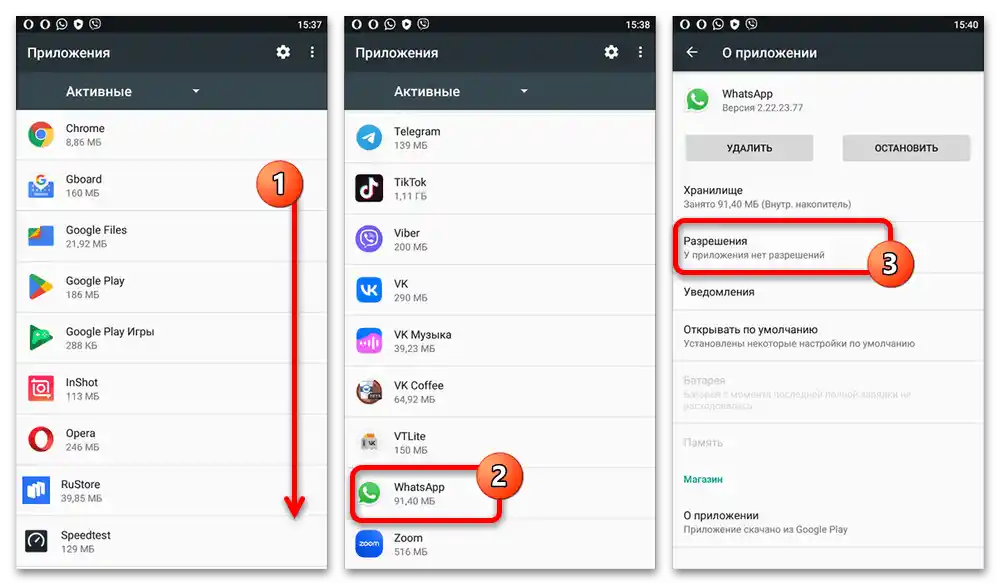
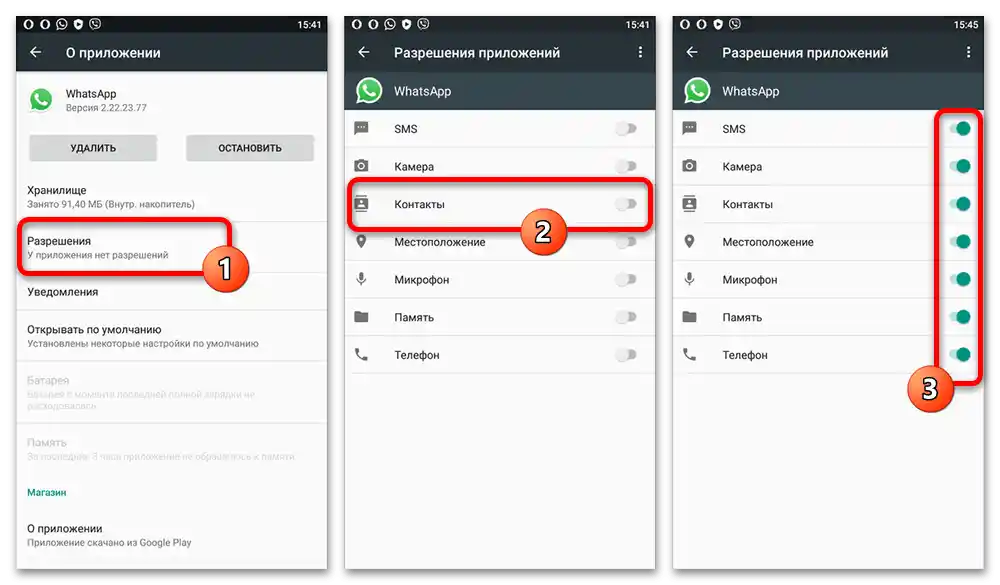
Zazwyczaj nie ma potrzeby ręcznego zapisywania zaktualizowanych ustawień, jeśli na ekranie nie ma odpowiednich przycisków.Po zakończeniu koniecznie zrestartuj aplikację, szczególnie jeśli kontakty nie pojawiły się automatycznie.
iOS
- W przeciwieństwie do poprzedniej wersji, ustawienia w każdej wersji iOS wymagają identycznych działań. Najpierw należy otworzyć systemowe "Ustawienia" za pomocą odpowiedniej ikony na ekranie głównym, przewinąć stronę w dół i wybrać "WhatsApp". Dotknij suwaka z podpisem "Kontakty", aby uzyskać dostęp do książki adresowej. To powinno wystarczyć do rozwiązania problemu, ale jak wcześniej, zaleca się wymusić ponowne uruchomienie aplikacji, aby zaktualizować ustawienia systemowe.
Więcej informacji: Jak zrestartować WhatsApp na iOS
- Istnieje również alternatywne rozwiązanie, które wymaga otwarcia sekcji "Prywatność", wyszukania kategorii "Kontakty" i aktywacji suwaka obok "WhatsApp" w przedstawionej liście aplikacji. Czasami jednak zaznaczony przez nas punkt może być nieobecny w ustawieniach, co zazwyczaj jest związane z awariami komunikatora, omówionymi osobno.
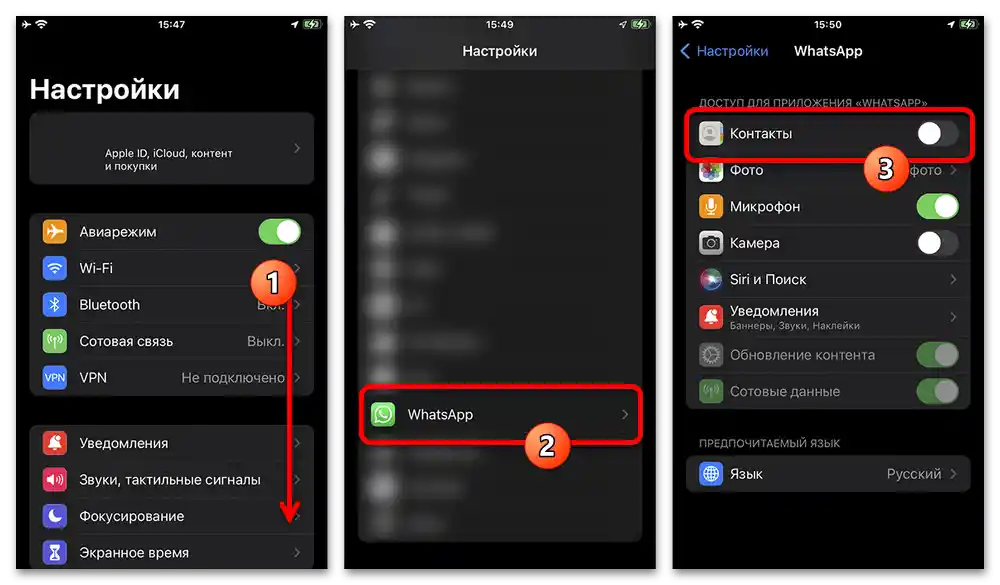
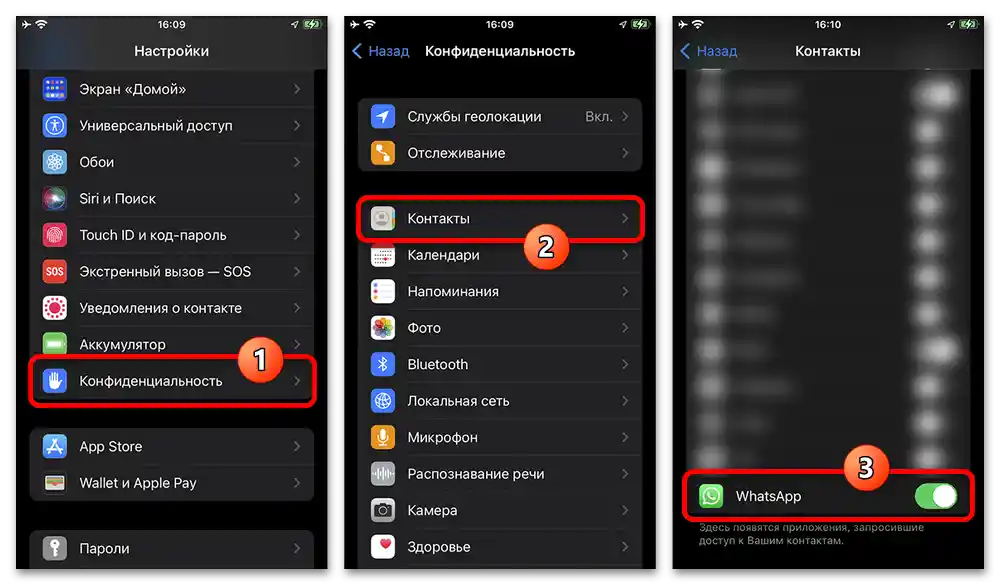
Powód 2: Brak zapisanego kontaktu
Kolejnym dość powszechnym powodem braku kontaktu w WhatsApp jest brak odpowiedniego numeru w systemowej książce adresowej na urządzeniu mobilnym. Najczęściej staje się to problemem, jeśli kontakt został z jakiegoś powodu usunięty, podczas gdy czat nadal wyświetla się wśród aktywnych rozmów.
Android
Wszystko, co należy zrobić jako rozwiązanie, to otworzyć odpowiednią aplikację w zależności od twojego smartfona i sprawdzić książkę adresową pod kątem obecności numeru. Jeśli abonenta rzeczywiście nie ma, należy ponownie zapisać numer w dowolny wygodny sposób, jak opisano w innej instrukcji na stronie.
Więcej informacji: Zapisz numer telefonu na Androidzie
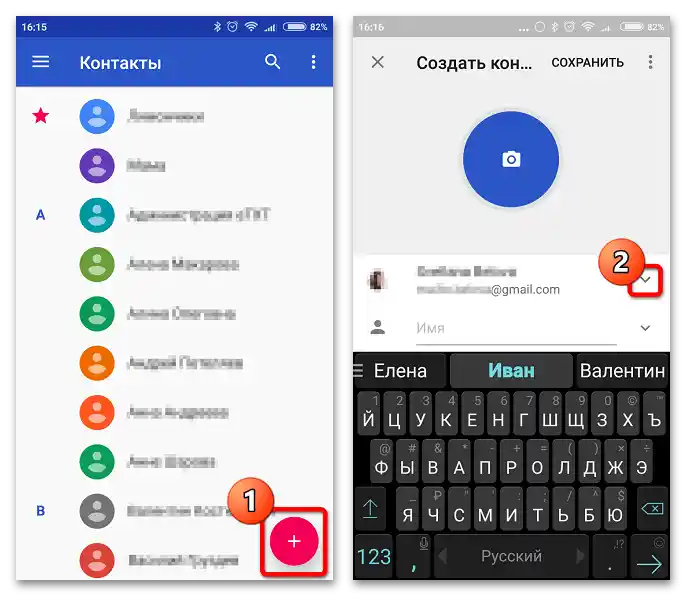
Specyficznie w Androidzie, aby wykonać postawione zadanie, należy skorzystać z przycisku "+" w prawym dolnym rogu ekranu i następnie wypełnić dostępne pola według własnego uznania.Zapis odbywa się za pomocą linku "Zapisz", jednak sam porządek działań może różnić się w różnych wersjach aplikacji i systemu operacyjnego.
iOS
Korzystając z urządzenia mobilnego z iOS, należy otworzyć "Kontakty" za pomocą ikony na ekranie głównym i skorzystać z ikony "+" w prawym górnym rogu. W ramach okna dialogowego należy wypełnić pole tekstowe "Imię", podczas gdy pozostałe pola można pozostawić puste.

Aby powiązać nową kartę z telefonem, naciśnij przycisk "Dodaj telefon" i wprowadź numer abonenta. Po zakończeniu użyj linku "Gotowe" do zapisania. Dodatkowo zalecamy przed ponownym użyciem WhatsApp zrestartować komunikator, ponieważ nowe kontakty mogą nie być od razu widoczne na liście dostępnych po zapisaniu.
Powód 3: Zarządzanie czatami
Mimo braku bezpośredniego związku między kontaktami a rozmowami w WhatsApp, same czaty mogą być ukryte przez wbudowane funkcje, co można pomylić z zniknięciem rozmówców. Jeśli napotkałeś podobny problem, najpierw otwórz kategorię "Archiwum" i sprawdź listę pod kątem brakującej rozmowy.
W przypadku nowych urządzeń przeglądanie archiwum może nie przynieść rezultatów, jednak można skorzystać z systemu przywracania danych z kopii zapasowej. Ta procedura może sprawić pewne trudności i nie zawsze jest dostępna, ponieważ kopia musi być wcześniej utworzona i w pełni kompatybilna z używaną przez Ciebie platformą.
Szczegóły: Przywracanie i rozpakowywanie czatów w WhatsApp
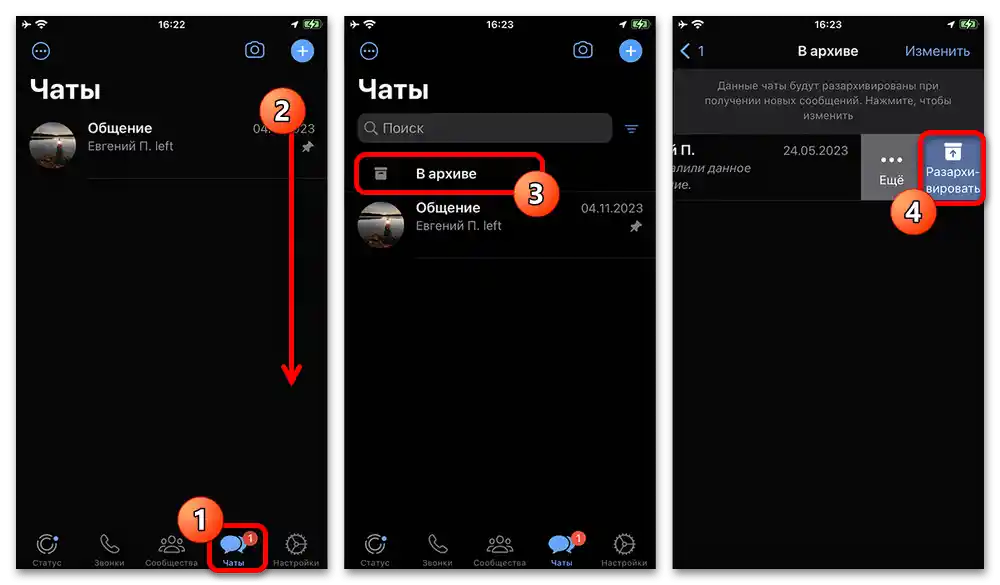
Powód 4: Awaria aplikacji
Następny i ostatni powód, dla którego kontakty mogą nie być widoczne w komunikatorze, to awarie po stronie aplikacji.Ta sytuacja może objawiać się zarówno w braku zdolności programu do rozpoznawania niedawno zapisanych kontaktów, jak i w braku opcji "Kontakty" w ustawieniach uprawnień rozważanej aplikacji, co zostało już wcześniej wspomniane.
Aby rozwiązać problem, odwiedź sekcję "Aplikacje" w ustawieniach systemu operacyjnego i usuń WhatsApp. Następnie należy przejść na oficjalną stronę w sklepie aplikacji i ponownie zainstalować aplikację, co w większości przypadków powinno wystarczyć.
Szczegóły: Usunięcie i instalacja WhatsApp na telefonie
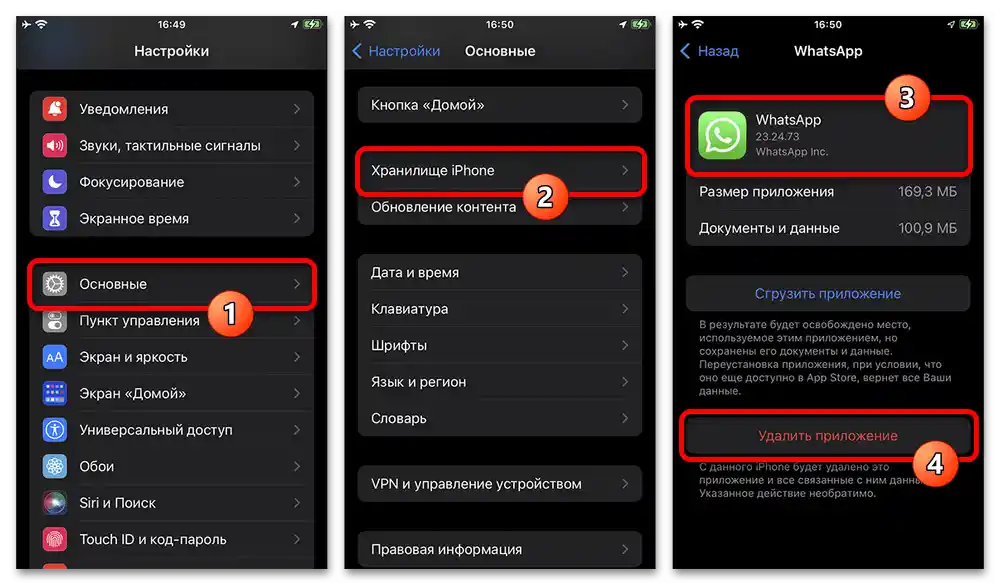
Choć zdarza się to rzadko, w niektórych przypadkach alternatywnym i mniej globalnym rozwiązaniem może być proste ponowne uruchomienie urządzenia mobilnego w dowolny wygodny sposób. Przy tym nie będziemy rozważać możliwych awarii po stronie systemu, ponieważ nie przyniesie to pozytywnych rezultatów, jeśli wcześniejsze zalecenia nie pomogły.
Szczegóły: Jak zrestartować telefon
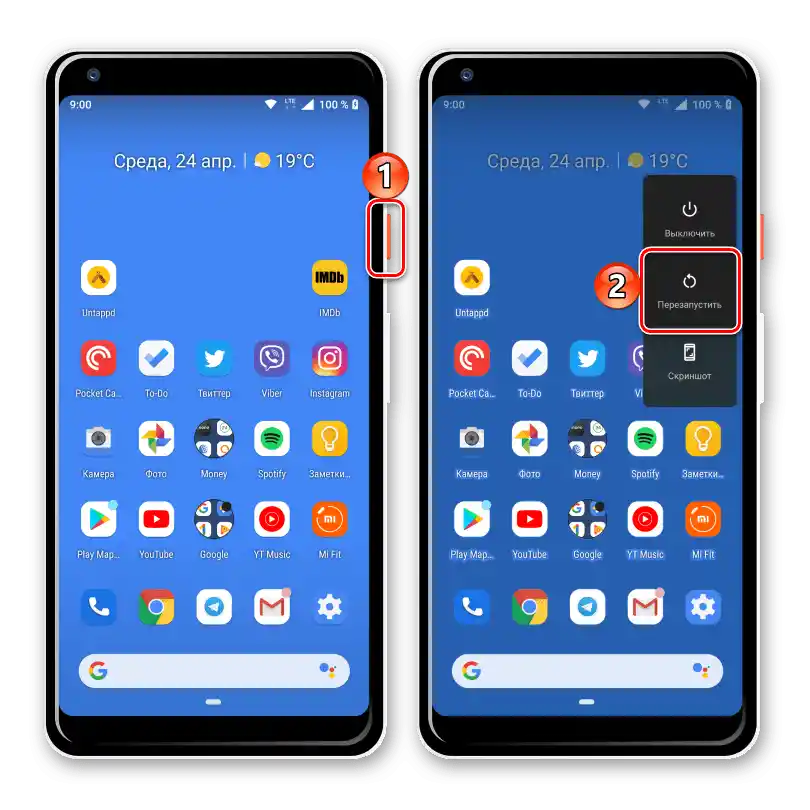
Kontakt z pomocą techniczną
Oprócz wykonania opisanych powyżej działań, możesz spróbować skontaktować się z pomocą techniczną komunikatora. W tym celu należy otworzyć sekcję "Ustawienia", co bezpośrednio zależy od platformy, przejść do kategorii "Pomoc", skorzystać z linku "Napisz do nas" i wypełnić dostępne pole tekstowe zgodnie z opisem swojej sytuacji.
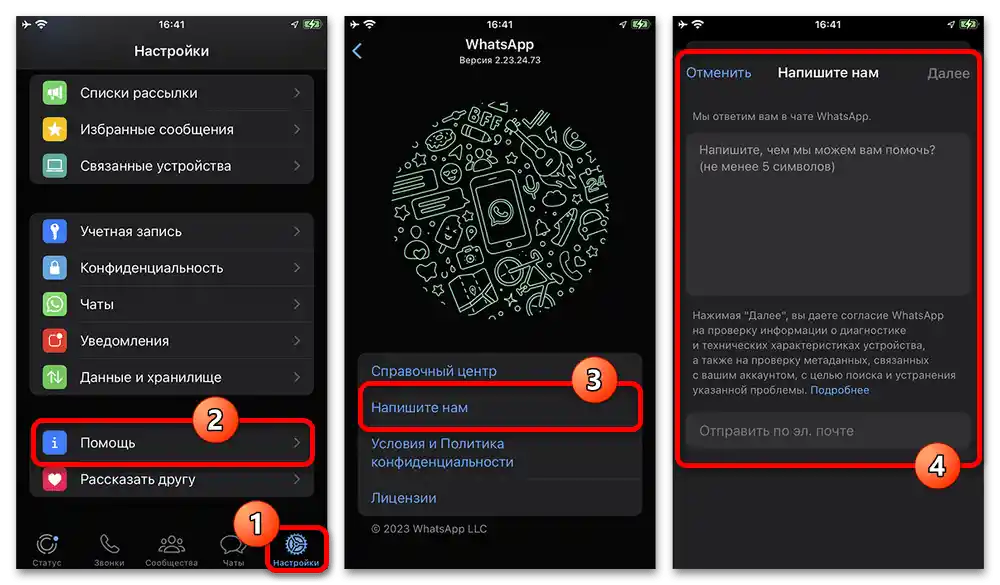
Czas odpowiedzi ze strony pomocy technicznej może się znacznie różnić, nawet do ponad tygodnia. Aby przyspieszyć poszukiwanie odpowiedniego rozwiązania, podaj jak najwięcej informacji o wcześniej wykonanych działaniach i dodatkowo zapoznaj się z informacjami pomocniczymi w odpowiedniej kategorii aplikacji.